ポップアップウィンドウ
ポップアップウィンドウの追加
コントロールエリアの「ポップアップウィンドウ」ボタンをクリックすると
ポップアップウィンドウ一覧画面が開きます。
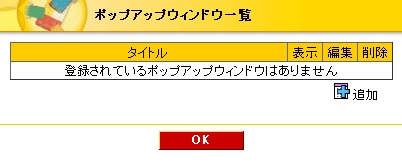
 追加ボタンをクリックすると、新規ポップアップウィンドウが追加されます。
追加ボタンをクリックすると、新規ポップアップウィンドウが追加されます。
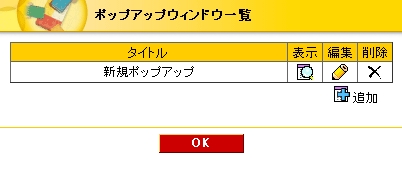
ポップアップウィンドウの編集
 編集アイコンをクリックすると、そのポップアップウィンドウの編集を行うことができます。
編集アイコンをクリックすると、そのポップアップウィンドウの編集を行うことができます。
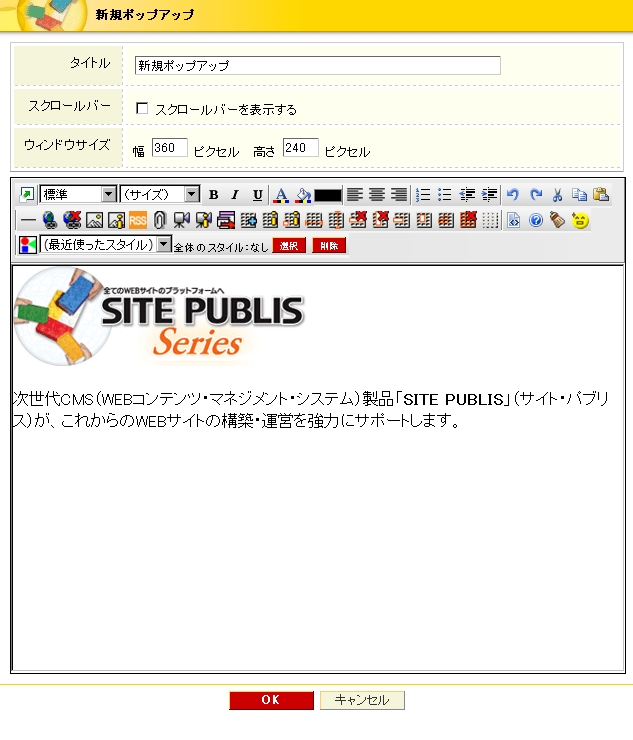
編集方法は、HTML編集ブロックと同様です。
その他にポップアップウィンドウでは以下の設定を行うことができます。
タイトル
ポップアップウィンドウを開いたとき、ブラウザのタイトルバーに表示されるタイトルです。
スクロールバーを表示する
ポップアップウィンドウの表示内容がポップアップウィンドウサイズをはみ出す場合に、スクロールバーを表示するかどうかを設定します。
ウィンドウサイズ
ポップアップウィンドウの幅・高さを指定します。
ポップアップウィンドウ作成直後の状態では「幅360ピクセル、高さ240ピクセル」が指定されています。
ウィンドウを閉じる機能へリンク
ポップアップウィンドウを閉じるためのリンクを設定することができます。
リンクを設定したい箇所を選択状態にして、 をクリックします。
をクリックします。
確認メッセージが表示されますので、「OK」をクリックするとリンクが設定されます。
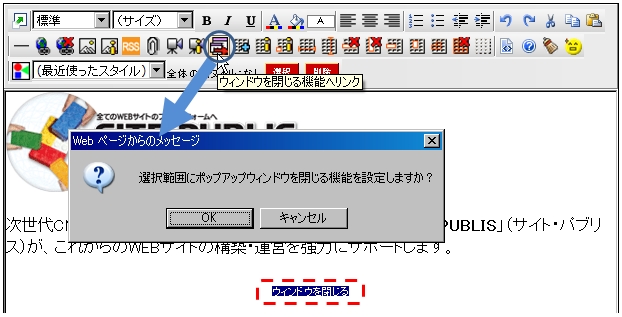
ポップアップウィンドウの幅・高さはそれぞれ100ピクセル未満を指定することはできません。
ポップアップウィンドウの表示内容を確認する
 表示ボタンをクリックすると、ポップアップウィンドウの内容を確認できます。
表示ボタンをクリックすると、ポップアップウィンドウの内容を確認できます。
ポップアップウィンドウを削除する
 削除ボタンをクリックすると、ポップアップウィンドウを削除することができます。
削除ボタンをクリックすると、ポップアップウィンドウを削除することができます。
確認メッセージが表示されます。
OKをクリックすることで、ポップアップウィンドウの削除が確定されます。


